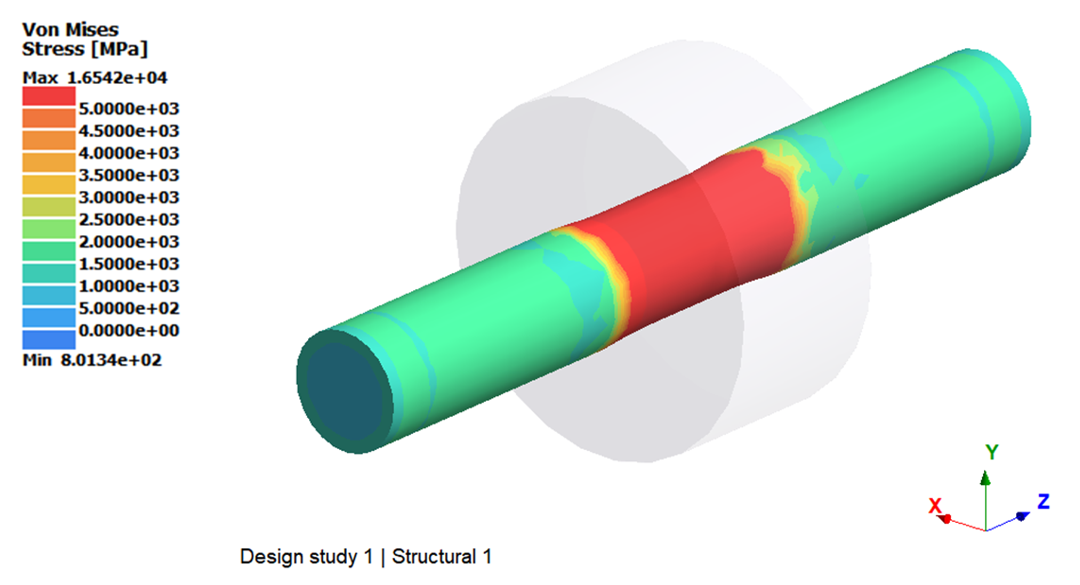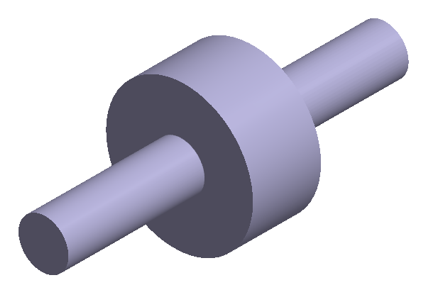SS-T:4150 調整接触条件を使用した締まりばめ
チュートリアルレベル:中級
- 目的
- SimSolidは、簡略化されていない形状を使用したパートとアセンブリに対して機能するメッシュレス構造解析を実行しますが、ジオメトリの不完全性に寛容で、数秒から数分で実行を完了します。このチュートリアルでは次の操作を実行します:
- ギャップまたは貫通が定義されているモデルで、そのギャップまたは貫通を除去するための調整接触条件の使用方法を学びます。
- モデルの説明
- このチュートリアルには以下のモデルファイルが必要です。
- Shaft_Assembly.ssp
プロジェクトを開く
-
メインウィンドウのツールバーでプロジェクトを開く
 をクリックします。
をクリックします。
- プロジェクトファイルを開くダイアログで、Shaft_Assembly.sspを選択します。
- OKをクリックします。
構造線形解析の作成
メインウィンドウのツールバーで、をクリックします。
完全拘束の作成
-
解析ワークベンチで完全拘束
 をクリックします。
をクリックします。
- ダイアログでフェイスラジオボタンが選択されていることを確認します。
-
モデリングウィンドウにオレンジ色で表示されている3つのフェイスを選択します。
図 3. 
接触条件の作成
-
オレンジ色で表示されているパートを右クリックして、パート接触条件の確認を選択します。
図 4. 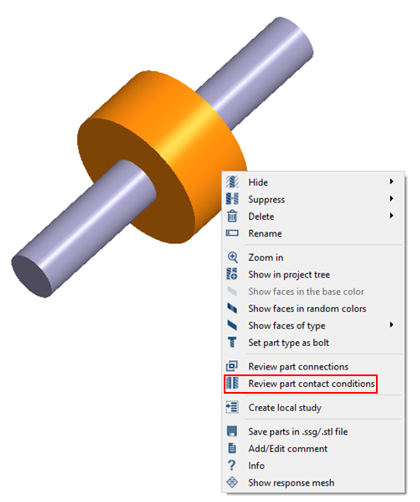
-
パート接触条件の確認ダイアログでConnection 1, bondedがハイライトされているの確認し、編集を選択します。
接触条件のカスタム設定ダイアログが開きます。
- ダイアログで整列ラジオボタンオプションを選択します。
- OKをクリックします。
解析の計算
- プロジェクトツリーで、Structural 1サブケースが選択されていることを確認します。
 解析をクリックします。
解析をクリックします。
結果の表示
- プロジェクトツリーで、Structural 1の結果ブランチを選択します。
-
解析ワークベンチツールバーで、
 結果プロットをクリックします。
結果プロットをクリックします。
- 変位量プロットを選択します。
-
凡例ウィンドウで
 (変形形状表示)をクリックします。
モデリングウィンドウが更新され、選択した結果とオプションが表示されます。
(変形形状表示)をクリックします。
モデリングウィンドウが更新され、選択した結果とオプションが表示されます。図 5. 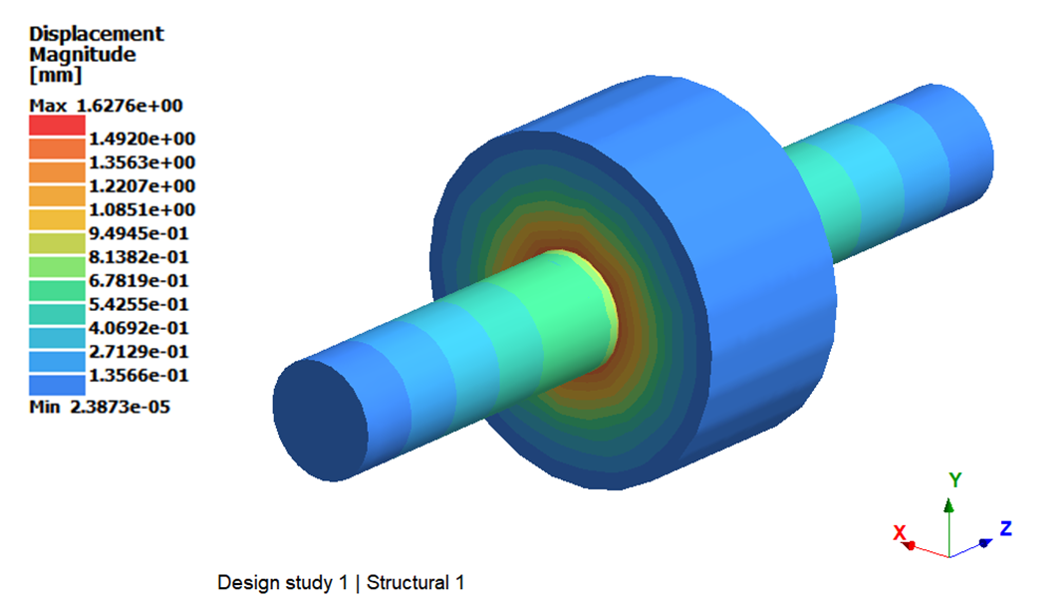
- 凡例ウィンドウを閉じます。
-
パートを隔離表示するには、オレンジ色でハイライトされたパートを選択し、キーボードの I を押します。
図 6. 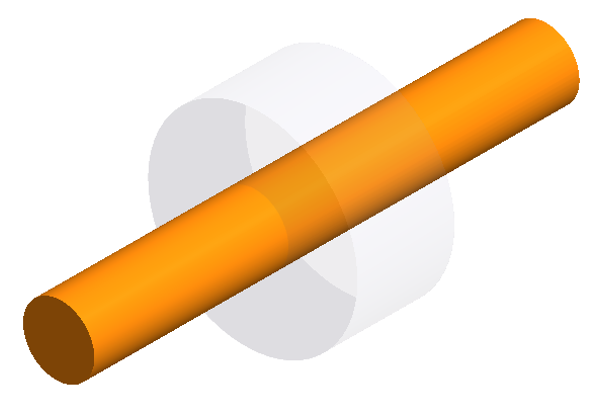
-
解析ワークベンチツールバーで、
 結果プロットをクリックします。
結果プロットをクリックします。
- プロットを選択します。
- 凡例ダイアログで、最小値を0MPa、最大値を5000MPaに設定します。